As traduções são geradas por tradução automática. Em caso de conflito entre o conteúdo da tradução e da versão original em inglês, a versão em inglês prevalecerá.
Este tópico de documentação foi desenvolvido para espaços de trabalho do Grafana compatíveis com o Grafana versão 10.x.
Para espaços de trabalho do Grafana compatíveis com o Grafana versão 9.x, consulte Trabalhar no Grafana versão 9.
Para espaços de trabalho do Grafana compatíveis com o Grafana versão 8.x, consulte Trabalhar no Grafana versão 8.
Os grafos de chamas permitem que você visualize dados de criação de perfil. Ao usar essa visualização, o perfil pode ser representado como um grafo de chamas, uma tabela ou ambos.
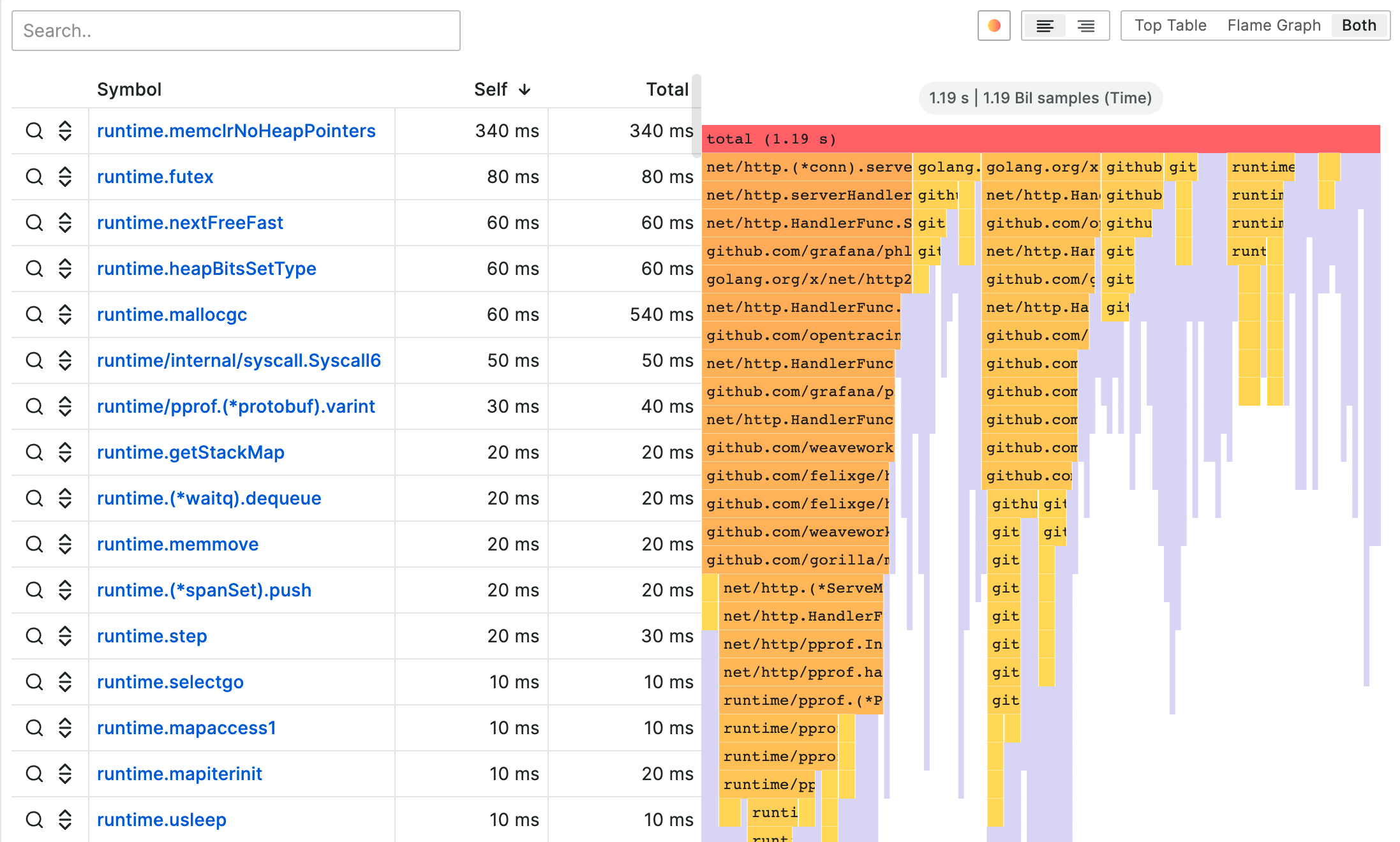
Modo de grafo de chamas
Um grafo de chamas aproveita a natureza hierárquica dos dados de criação de perfil. Ele condensa os dados em um formato que permite que você veja facilmente quais caminhos de código estão consumindo mais recursos do sistema, como tempo de CPU, objetos alocados ou espaço ao analisar a memória. Cada bloco no grafo de chamas representa uma chamada de função em uma pilha, e sua largura representa seu valor.
As seções acinzentadas são um conjunto de funções que representam um valor relativamente pequeno e são agrupadas em uma seção por motivos de performance.
Você pode passar o mouse sobre uma função específica para ver uma dica de ferramenta que mostra dados adicionais sobre a função, como seu valor, a porcentagem do valor total e o número de amostras com essa função.
Menu suspenso de ações
Você pode clicar em uma função para mostrar um menu suspenso com ações adicionais:
-
Bloco de foco: quando você escolhe Bloco de foco, o bloco, ou a função, é definido para 100% da largura do grafo de chamas, e todas as suas funções secundárias são mostradas com suas larguras atualizadas em relação à largura da função principal. Isso facilita a busca detalhada de partes menores do grafo de chamas.
-
Copiar nome da função: quando você escolhe Copiar nome da função, o nome completo da função que o bloco representa é copiado.
-
Visualização em sanduíche: a visualização em sanduíche permite que você mostre o contexto da função clicada. Ela mostra todos os chamadores da função na parte superior e todos os chamados na parte inferior. Isso mostra o contexto agregado da função, portanto, se a função existir em vários lugares no grafo de chamas, todos os contextos serão mostrados e agregados na visualização em sanduíche.
Barra de status
A barra de status mostra metadados sobre o grafo de chamas e as modificações aplicadas atualmente, como qual parte do grafo está em foco ou qual função é mostrada na visualização em sanduíche. Clique no X na cápsula da barra de status para remover essa modificação.
Barra de ferramentas
Pesquisar
Você pode usar o campo de pesquisa para encontrar funções com um nome específico. Todas as funções no grafo de chamas que correspondem à pesquisa permanecerão coloridas, enquanto o resto das funções ficará acinzentado.
Seletor de esquema de cores
Você pode alternar entre as funções de aplicar cor pelo valor ou pelo nome do pacote para unir visualmente as funções do mesmo pacote.
Alinhar texto
Alinhe o texto à esquerda ou à direita para mostrar as partes mais importantes do nome da função quando ela não couber no bloco.
Seletor de visualização
Você pode escolher mostrar somente o grafo de chamas, somente a tabela ou os dois ao mesmo tempo.
Modo top table
O top table mostra as funções do perfil em formato de tabela. A tabela tem três colunas: símbolos, individual e total. Por padrão, a tabela é classificada por tempo individual, mas pode ser reordenada pelo tempo total ou pelo nome do símbolo clicando nos cabeçalhos das colunas. Cada linha representará valores agregados para uma determinada função se a função aparecer em vários lugares no perfil.
Também há botões de ação à esquerda para cada linha. O primeiro botão pesquisa o nome da função, enquanto o segundo botão mostra a visualização em sanduíche da função.
Data API (API de dados)
Para renderizar o grafo de chamas, você deve formatar os dados do quadro de dados usando um modelo de conjunto aninhado
Um modelo de conjunto aninhado garante que cada item do grafo de chamas seja codificado apenas por seu nível de aninhamento como um valor inteiro, seus metadados e por sua ordem no quadro de dados. Isso significa que a ordem dos itens é significativa e precisa estar correta. A ordenação é uma transversal de balanceamento em profundidade dos itens no grafo de chamas, que recria o grafo sem precisar dos valores de tamanho variável no quadro de dados, como em uma matriz secundária.
Campos obrigatórios:
| Nome do campo | Tipo | Descrição |
|---|---|---|
| nível | número | O nível de aninhamento do item. Em outras palavras, quantos itens estão entre esse item e o item superior do grafo de chamas. |
| valor | número | O valor absoluto ou cumulativo do item. Isso se traduz na largura do item no grafo. |
| rótulo | string | Rótulo a ser exibido para o item específico. |
| self | número | Valor individual, que geralmente é o valor cumulativo do item menos a soma dos valores cumulativos de seus secundários imediatos. |